Linux 硬盘操作(创建分区、格式化、挂载、卸载、删除)
正如标题所言,这篇文章的操作流程就是按照:安装-格式化-挂载-卸载-删除。五个步骤完整体验一次硬盘操作。
1,创建分区
先查看下是否有磁盘没有分区
fdisk -l

其中第一个框和第二个框,是已经分好区的磁盘,第三个硬盘没有分区。
开始分区
fdisk /dev/sdc

输入m,可以查看有哪些操作

输入p 查看当前硬盘分区,目前没有分区。
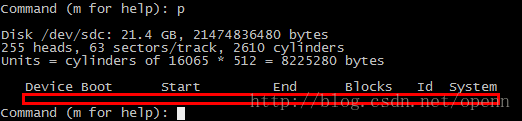
输入n新建一个分区,输入p 建立分区,输入分区编号 1
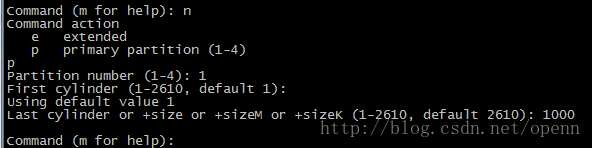
然后会让你设置开始扇区(不知道是否这么解释):默认回车就是1 从头开始
然后结束扇区设置1000 这个值好像决定了分区的大小,我对硬件不是很熟悉。安装上面方法,建立第二个分区
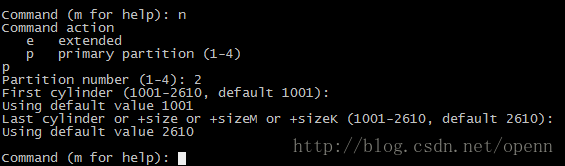
然后打印分区数 输入p,红色框就是已经建立好的分区
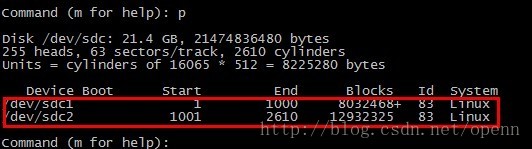
最后保存分区 输入w
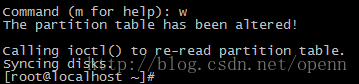
最后,检查分区是否已经建立好!如果出现红色区域,则表示已经建立好了。

其实这个时候,建立好的分区还不能用,还需要挂载才可以用。但是挂载之前,必须要格式化,才行。。。
2,格式化分区
格式化命令:mkfs.ext3 /dev/sdb1 是格式化成 ext3
mkfs.ext2 /dev/sdb1 是格式化成 ext2
我这里使用了 mkfs.ext3 。
mkfs.ext3 /dev/sdc1
mkfs.ext3 /dev/sdc2
下面是其中的一个图:

格式化之后也并不能使用,必须要挂载才行
3,挂载分区
格式化之后,就可以挂载分区了
mkdir /d1
mkdir /d2
mount /dev/sdc1 /d1
mount /dev/sdc2 /d2
这样就挂载成功,可以正常使用了。
在这里插入图片描述
4,卸载分区
umount /dev/sdc2
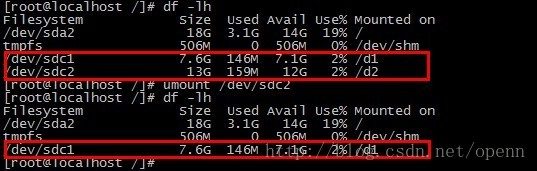

卸载了,其实还可以挂载,而且数据还会在的
5,删除分区
(注意:这里我上面创建了两个分区,所以需要按两个d,如果你们是一个分区,就只需要一次)
fdisk /dev/sdc
m
d
1
d

输入 w 保存,这个时候分区以及删除了,可以重新创建了。























 670
670











 被折叠的 条评论
为什么被折叠?
被折叠的 条评论
为什么被折叠?








